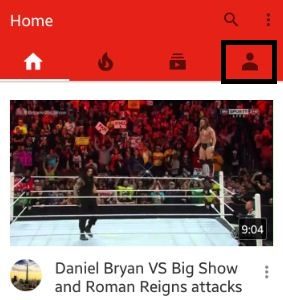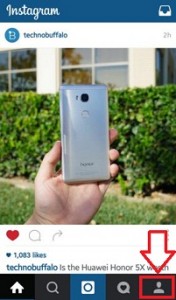Android携帯に別のGoogleアカウントを追加する方法
AndroidデバイスでGoogleアカウントを追加または削除しますか?あなたはあなたのAndroid携帯電話またはタブレットに別のGoogleアカウントを追加することができます。あなたがアンドロイドで新しいGoogleアカウントを追加するとき、あなたはすることができます スマートフォンまたはタブレットと同期するアプリを制御する。連絡先、カレンダー、その他の作成されたアカウントなど、さまざまな機能を確認できます。また、個人の電子メールアカウント、企業の電子メールアカウント、およびを追加します。 ソーシャルネットワーキングアカウント アプリのインストール時に自動的に追加されます。
このGoogleアカウントを使用して、アプリをダウンロードできますまたはプレイストアからのゲーム。 Googleアカウントを作成していない場合、Playストアからアプリをダウンロードすることはできません。また、Gmail、カレンダー、その他の日常的な使用アプリをアカウントで使用します。別のGoogleアカウントandroidNougatおよびMarshmallowデバイスを追加するための簡単なステップバイステップガイドを見てみましょう。
- AndroidでGmailダークモードを有効にする方法
- Google Pixel 3a、3a XL、2 XL、2、3 XL、4 XL、4でGoogleレコーダーアプリを使用する方法
- android nougat7.0で複数の言語を追加する方法
- GmailアカウントでGoogle認証システムアプリを使用する方法
Android携帯またはタブレットにGoogleアカウントを追加する方法
以下の設定を使用して、AndroidデバイスでGoogleアカウントを簡単に追加または削除できます。
AndroidデバイスでGoogleアカウントを作成する
ステップ1: 「設定」。
ステップ2: 「アカウント」個人セクションの下。

ステップ3: 「アカウントを追加する」。

ステップ4: 接する 「Google」と表示され、画面の指示に従います。
この指示では メールや電話を追加するか、新しいアカウントを作成します。 GoogleアカウントのAndroid携帯電話またはタブレットデバイスを追加するのは非常に簡単です。
Androidデバイスに別のGoogleアカウントを追加する方法
ステップ1: 「設定」。
ステップ2: 「アカウント」個人セクションの下。
ステップ3: 接する "アカウントを追加する」。
ステップ4: 接する "グーグル」を使用して、別のアカウントを追加します。
さて、 あなたの 電子メールアドレス デバイスの画面の指示に従います。
AndroidからGoogleアカウントを削除する方法
ステップ1: 「設定」。
ステップ2: 「アカウント」個人セクションの下。
ステップ3: アカウント名をタッチ 削除したい。

ステップ4: タップ もっと & 接する "アカウントを削除」。
あなたはこのメッセージを見ることができます: アカウントを削除?
ステップ5: もう一度タップしますアカウントを削除」。
この特定のアプリは、Androidデバイスのすべてのメッセージ、連絡先、およびその他のデータから削除されます。
自動同期Androidフォンを有効/無効にする方法
ステップ1: 「設定」。
ステップ2: 個人セクションで、「アカウント」。
ステップ3: 「3つの縦のドット」。

ステップ4: 自動同期データのチェックを外します。
メッセージ、カレンダー、メール、またはその他のアプリの更新を収集するには、次のことができます。 アカウントを手動で同期する.
Androidでアカウントを手動で同期する方法

設定>個人>アカウント>任意のアカウントをタップ>個別に同期を有効にする
これで、AndroidスマートフォンまたはタブレットデバイスでGoogleアカウントを追加または削除する方法について説明しました。
このGoogleが気に入ったかどうかをお知らせくださいアカウントソリューション。 GoogleアカウントのAndroidスマートフォンを追加すると便利な場合は、この記事を他の人と共有してください。毎日のAndroidのトリックのために私たちと連絡を取り合いましょう。